設置Win10關機自動刪除臨時垃圾文件的方法
最近有win10用戶向小編抱怨,聲稱自己每次使用電腦之后都沒有清理垃圾的習慣,結果如今很多文件和空文件夾推擠在電腦磁盤中,但是自己又不懂得該如何清理,若是一不小心刪除了系統文件就不好了。對于不非專業的電腦用戶來說想要清理系統垃圾確實比較棘手,不過我們可以制作一個清理小文件,讓它在我們關機之后自動給我們刪除電腦中的垃圾。具體該如何制作,我們一起來看看吧!
 方法步驟:
方法步驟:1、打開電腦之后在桌面上使用鼠標右鍵創建一個新的文本文檔。

2、打開該文本文檔,將以下內容復制到文本文檔中:del C:WindowsTemp /q
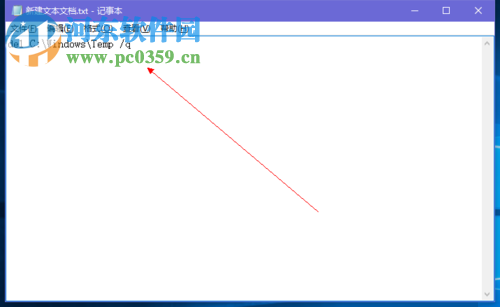
3、接著在界面左上角單擊“文件”-“另存為”選項,注意千萬不要直接使用快捷鍵保存,名字取為:清除文件夾lhj.bat
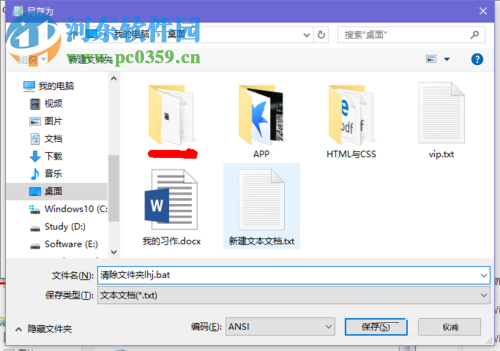
4、回到桌面之后你就可以看見上面多了一個待遇電腦的批處理文件。如下圖所示:
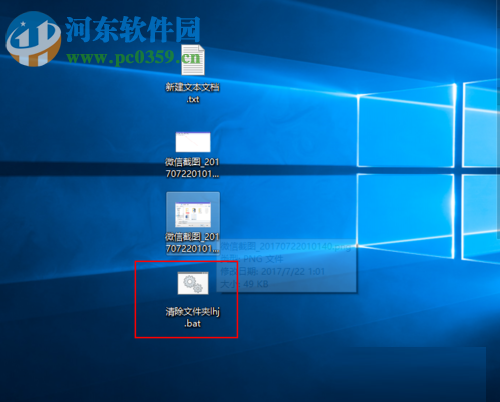
5、使用快捷鍵:win+r打開系統的而運行界面。
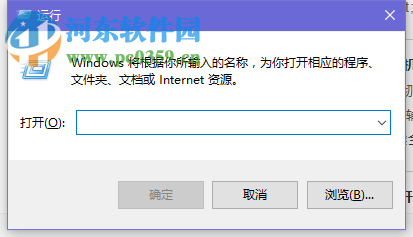
6、在運行界面的輸入窗口中輸入如下命令:gpedit.msc,然后點擊“確定”按鈕即可。
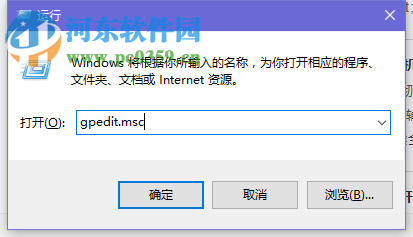
7、系統會根據命令打開組策略,在新窗口的左側依次展開如下文件夾:“計算機配置” — “windows設置” — “腳本(啟動/關機)”。完成之后可以看見在右窗格中存在一個“關機”按鈕,使用鼠標雙擊它。
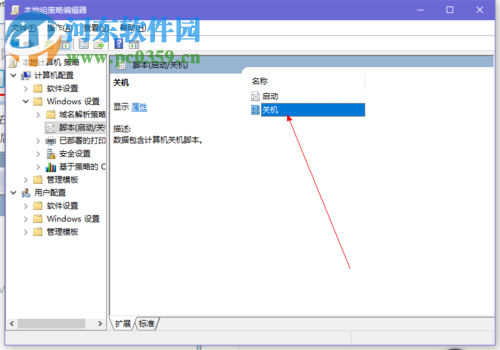
8、接下來系統會彈出如下圖所示的界面,在該界面中單擊“添加”選項。
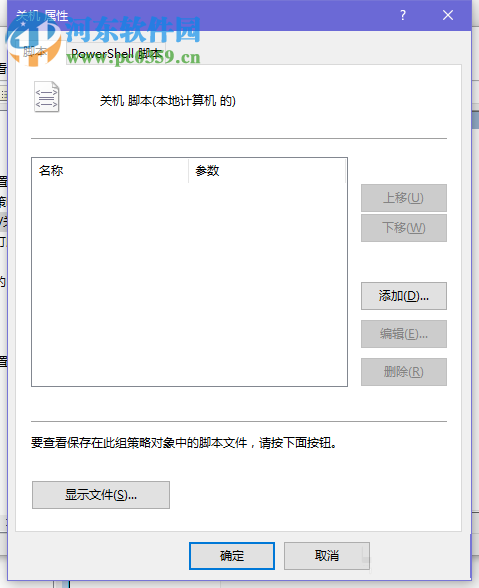
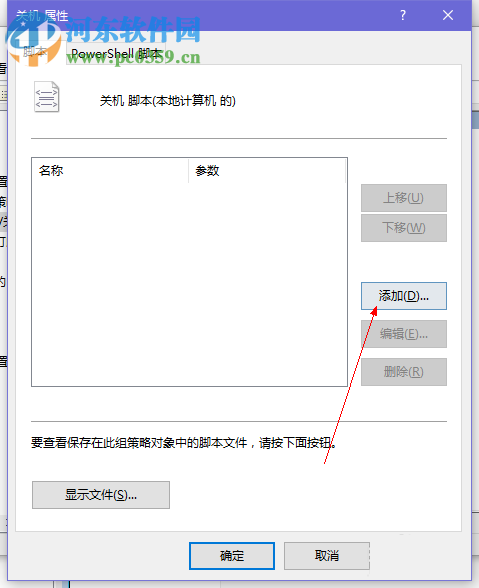
9、然后點擊“瀏覽”選項,將文件選擇為我們剛剛新建在桌面上的文本文檔。
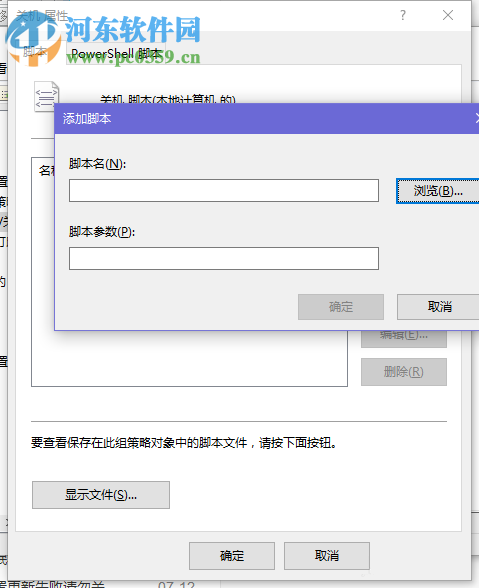
10、使用鼠標雙擊它就可以打開了。
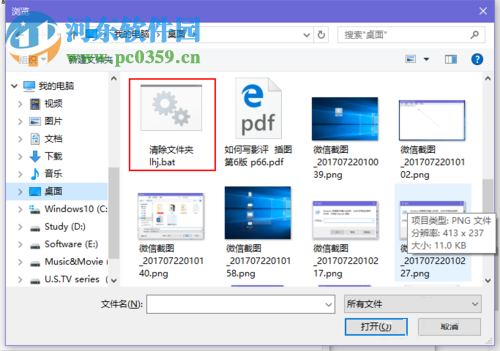
11、完成以上步驟之后單擊“確定”保存設置就可以了。
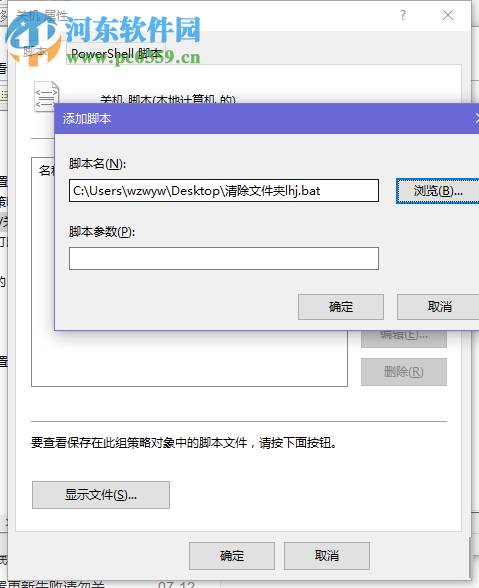
通過以上步驟之后,每次關閉win10系統電腦就會開始自動清理垃圾文件了。是不是很方便呢?再也不用擔心垃圾越來越多的問題了。

 網公網安備
網公網安備